Como cadastrar uma forma de pagamento (Cartão Débito/Crédito).
Para adicionar uma forma de pagamento, você deve acessar o menu:
1 – Cadastro;
2 – Formas de pagamento.
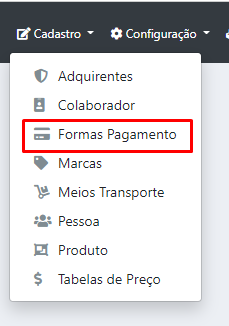
Como adicionar uma forma de pagamento formato Cartão de Débito ou Cartão de Crédito.
Como são duas formas de pagamento diferentes (uma crédito e outra débito), iremos criar duas formas de pagamento. Para adicionar uma nova forma de pagamento clique no botão novo.

Em seguida, aparecerá os seguintes campos a serem preenchidos:
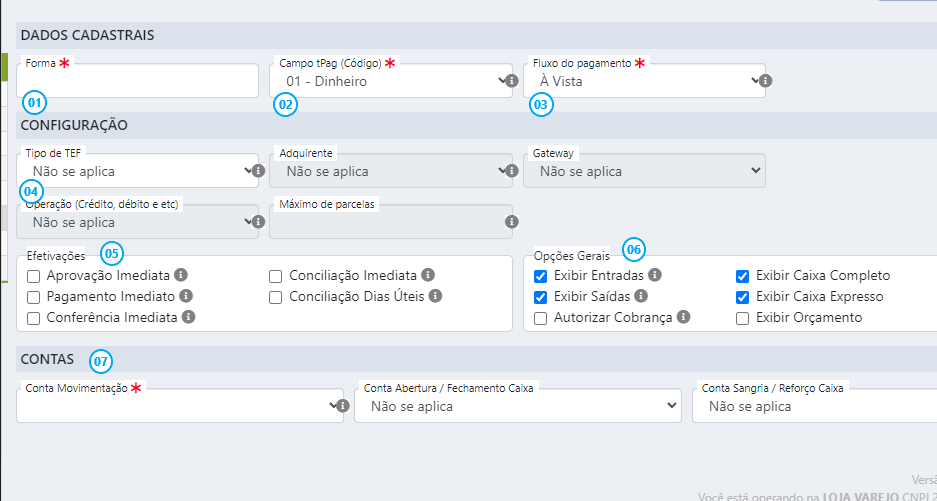
01 – Forma.
Inserir nesse campo o nome que deseje aparecer dessa forma de pagamento. No caso para cartão, pode-se colocar Cartão de Débito ou Cartão de Crédito.
02 – Campo tPag (Código).
Nesse campo, irá aparecer diversas opções. Caso esteja criando o Cartão de Crédito, selecione 03 – Cartão de Crédito e caso esteja criando o Cartão de Débito, selecione 04 – Cartão de Débito. Para entender melhor sobre esse campo, clique aqui.
03 – Fluxo do Pagamento.
Para as formas de cartão, o fluxo de pagamento é A vista.
04 – Tipo de TEF.
As formas Cartão de Crédito e Cartão de Débito, possuem um Tipo de TEF específico, portanto deixe selecionado como Cartão Manual (Maquineta).
Assim que selecionado, irá habilitar mais dois campos para configurar. O Operação (Crédito, débito, etc) e o Máximo de Parcelas. Para entender melhor sobre esses campos, clique aqui.
04.1 – Cartão de Crédito
Para Cartão de Crédito, selecione na Operação o Crédito e no Máximo de Parcelas selecione a quantidade máxima de parcelas permitidas para essa forma de pagamento.
04.2 – Cartão de Débito
Para Cartão de Débito, selecione na Operação o Débito e no Máximo de Parcelas, por se tratar de Débito, defina a quantidade máxima de parcelas como 1.
05 – Efetivações.
Para as formas de cartão, ative as seguintes Efetivações:
- Aprovação Imediata;
- Pagamento Imediato.
Para entender melhor sobre esse campo, clique aqui.
06 – Opções Gerais.
Para as formas de cartão, ative as seguintes Opções Gerais:
- Exibir Entradas;
- Exibir Saídas;
- Exibir Caixa Completo.
Para entender melhor sobre esse campo, clique aqui.
07 – Contas.
Em Conta Movimentação: você deverá colocar a conta na qual o pagamento irá entrar.
Em Abertura e Fechamento: você deverá colocar a conta na qual, após o fechamento de um caixa, o pagamento vá entrar.
Em Sangria/Reforço: você deverá colocar a conta na qual, ao realizar uma sangria, saia o dinheiro e ao realizar um reforço, entre dinheiro. Caso você não faça isso na sua empresa, pode deixar como “Não se aplica”.
Ao final de todas as configurações clique no botão “Salvar”, no canto superior esquerdo.